win7笔记本电脑忘记登录密码解决方法
相信许多使用win7系统的笔记本用户都会有遇到忘记开机密码的时候。有一段时间没使用电脑的话可能就是导致大家忘记开机密码的原因,那么忘记开机密码要怎么办?要重装系统吗?其实不用,下面我们就一起来看看win7笔记本电脑忘记登录密码怎么办。
相关教程:大白菜U盘清除开机密码方法
w7笔记本忘记开机密码解决步骤:
1、笔记本电脑重启,然后按住F8键,然后进入到“Windows高级启动选项界面”,用键盘上下键选中“带命令提示符的安全模式”,最后按Enter键即可。
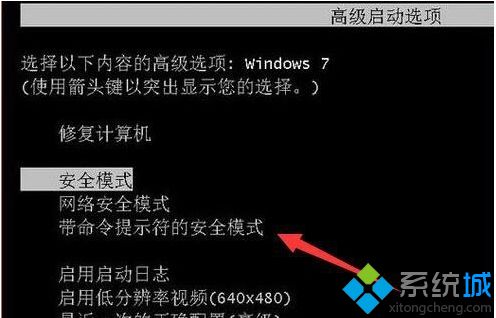
2、接着会显示一个账号窗口,从中用鼠标选择“Administrator”管理员的账号,点击确认。

3、下一步就会进入带命令提示符的安全模式窗口,接着系统会弹出管理员模式的命令提示符窗口,在命令提示符窗口中输入“net user Smile /add”,按Enter键,意思是增加一个新用户账号。
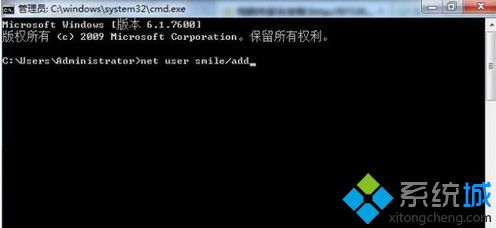
4、再输入“net localgroup administrators Smile /add”,意思是把刚才创建的新账号升级为管理员(作用是获得最高权限有权随意更改用户)。

5、继续输入“shutdown /r /t 5 /f”,按Enter键,电脑系统就开始重启了。

6、正常进入系统桌面,这时候电脑系统会提示在一分钟内注销计算机窗口,再次重启电脑后,选择你忘记的那个账号(我的示范“Smile账号”)进入操作系统。

7、这样就正常的进入系统,最后要做的是把忘记密码的账号删除,避免下一次开机时能正常运行。
操作步骤:
“开始”→“控制面板”→“添加或删除用户帐户”→选择那个忘记密码要删除用户→鼠标点击删除密码即可。
这样就可以正常运行你的笔记本电脑了。
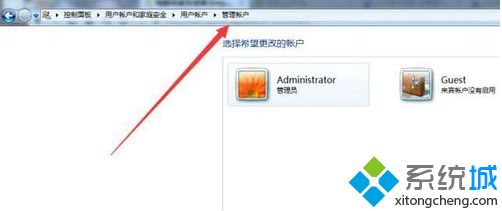
以上就是win7笔记本忘记开机密码的解决方法,有遇到这种情况的用户可以根据以上步骤来操作,希望可以帮到大家。
我告诉你msdn版权声明:以上内容作者已申请原创保护,未经允许不得转载,侵权必究!授权事宜、对本内容有异议或投诉,敬请联系网站管理员,我们将尽快回复您,谢谢合作!










